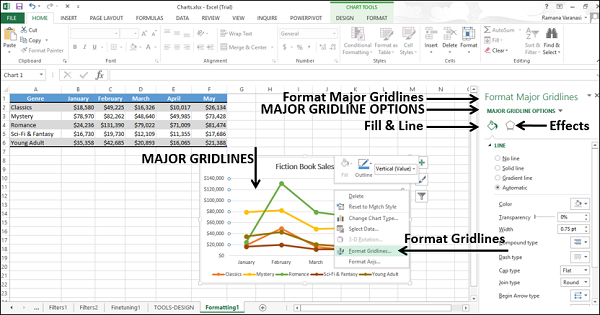Grafici Excel - Formattazione rapida
Puoi formattare rapidamente i grafici utilizzando il riquadro Formato. È abbastanza utile e fornisce opzioni di formattazione avanzate.
Per formattare qualsiasi elemento del grafico,
Step 1 - Fare clic sul grafico.
Step 2 - Fare clic con il pulsante destro del mouse sull'elemento del grafico.
Step 3 - Fare clic su Formato <Elemento grafico> dall'elenco a discesa.
Viene visualizzato il riquadro Formato con le opzioni personalizzate per l'elemento del grafico selezionato.
Riquadro formato
Il Format pane per impostazione predefinita viene visualizzato sul lato destro del grafico.
Step 1 - Fare clic sul grafico.
Step 2- Fare clic con il pulsante destro del mouse sull'asse orizzontale. Viene visualizzato un elenco a discesa.
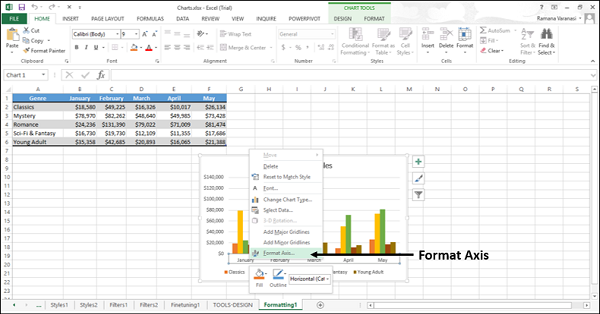
Step 3- Fare clic su Formato asse. Viene visualizzato il riquadro Formato per la formattazione dell'asse. Il riquadro formato contiene le opzioni del riquadro attività.
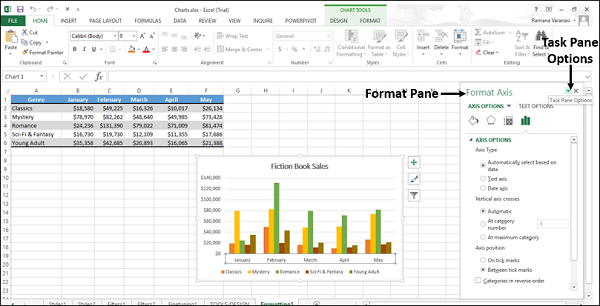
Step 4- Fare clic

Le opzioni del riquadro attività - Sposta, Dimensioni o Chiudi vengono visualizzate nel menu a discesa. Puoi spostare, ridimensionare o chiudere il riquadro formato utilizzando queste opzioni.
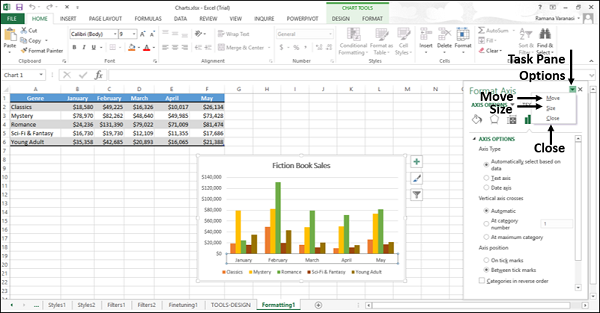
Step 5- Fare clic su Sposta. Il puntatore del mouse si trasforma in una

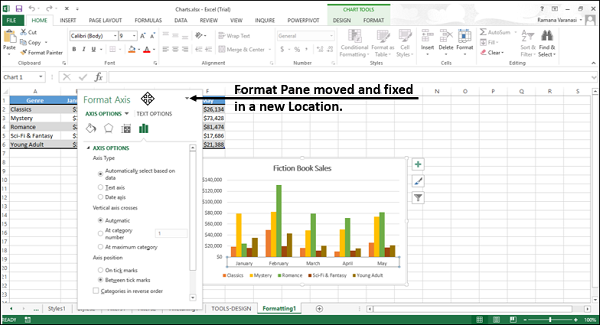
Step 6- Fare clic sull'opzione Dimensione dalle opzioni del riquadro delle attività per ridimensionare la finestra del formato. Il puntatore si trasforma in una freccia, che appare nell'angolo inferiore destro del riquadro formato.
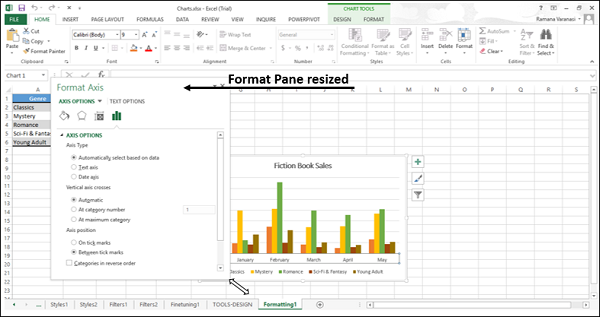
Step 7 - Fare clic su Chiudi dalle opzioni del riquadro delle attività.
Il riquadro formato si chiude.
Formato asse
Per formattare rapidamente l'asse, seguire i passaggi indicati di seguito.
Step 1 - Fai clic con il pulsante destro del mouse sull'asse del grafico, quindi fai clic su Formato asse.
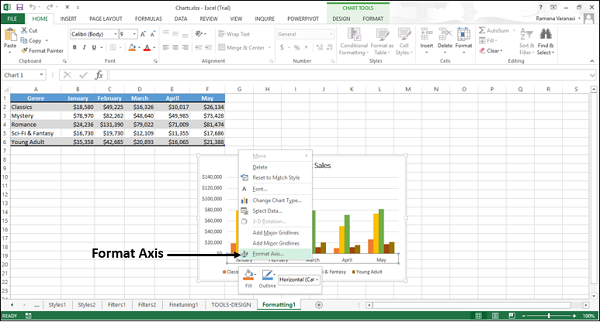
Viene visualizzato il riquadro Formato asse.
Nel riquadro Formato Asse, vedrai due schede:
- OPZIONI ASSE
- OPZIONI DI TESTO
Per impostazione predefinita, le Opzioni asse sono evidenziate. Le icone sotto queste opzioni nel riquadro servono per formattare l'aspetto degli assi.
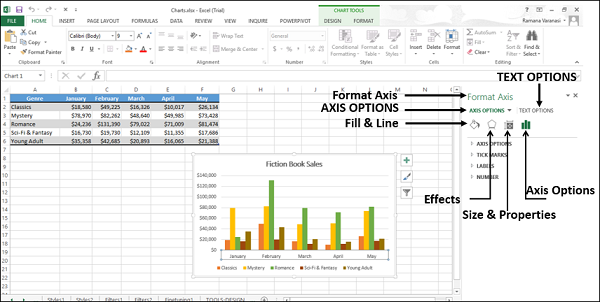
Step 2- Fare clic su Opzioni asse. Appariranno le varie opzioni disponibili per la formattazione dell'asse.
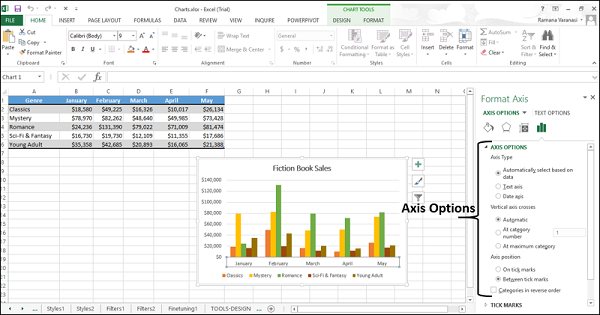
Step 3- Selezionare le opzioni dell'asse richieste. È possibile modificare la visualizzazione degli assi tramite queste opzioni.
Formato titolo grafico
Per formattare il titolo del grafico, seguire i passaggi indicati di seguito.
Step 1 - Fare clic con il pulsante destro del mouse sul titolo del grafico, quindi fare clic su Formato titolo grafico.
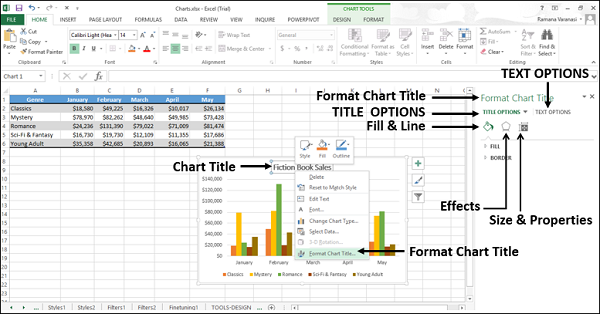
Step 2 - Selezionare le opzioni del titolo richieste.
È possibile modificare la visualizzazione del titolo del grafico tramite queste opzioni.
Formato area grafico
Per formattare l'area del grafico, seguire i passaggi indicati di seguito.
Step 1 - Fare clic con il pulsante destro del mouse sull'area del grafico, quindi fare clic su Formato area del grafico.
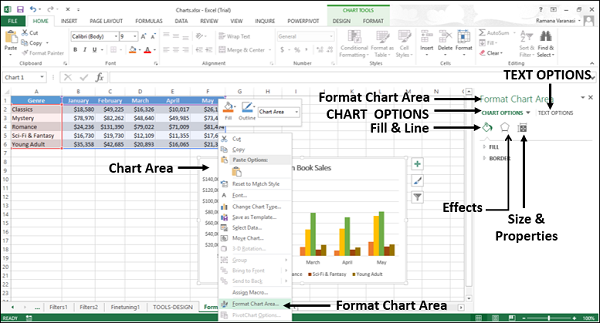
Step 2 - Selezionare le opzioni del grafico richieste.
È possibile modificare la visualizzazione del grafico tramite queste opzioni.
Formato area del tracciato
Per formattare l'area del tracciato, seguire i passaggi indicati di seguito.
Step 1 - Fare clic con il pulsante destro del mouse sull'area del tracciato, quindi fare clic su Formato area del tracciato.
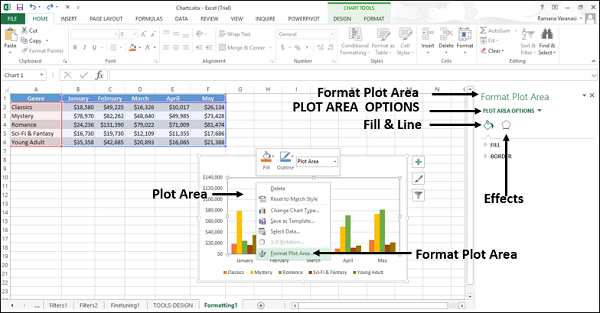
Step 2 - Selezionare le opzioni dell'area del tracciato richieste.
È possibile modificare la visualizzazione dell'area del tracciato in cui viene tracciato il grafico tramite queste opzioni.
Formato serie di dati
Per formattare la serie di dati:
Step 1 - Fai clic con il pulsante destro del mouse su una delle serie di dati del grafico, quindi fai clic su Formato serie di dati.
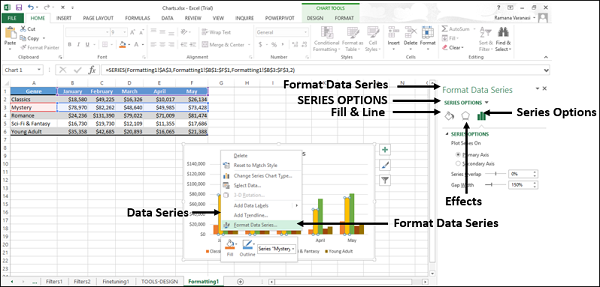
Step 2 - Selezionare le opzioni di serie richieste.
È possibile modificare la visualizzazione della serie tramite queste opzioni.
Formatta etichette dati
Per formattare rapidamente le etichette dei dati, segui i passaggi:
Step 1- Fare clic con il pulsante destro del mouse su un'etichetta dati. Vengono selezionate le etichette dati dell'intera serie. Fare clic su Formato etichette dati.
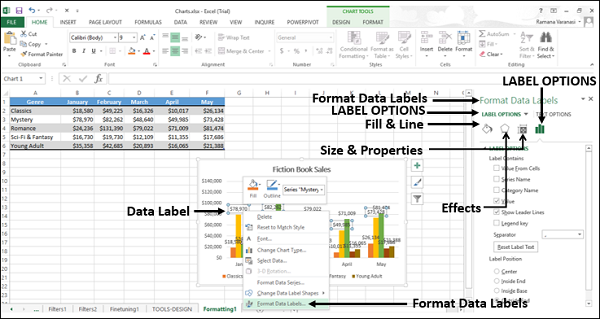
Step 2 - Selezionare le Opzioni etichetta richieste.
È possibile modificare la visualizzazione delle etichette dati della serie selezionata tramite queste opzioni.
Formato punto dati
Per formattare il punto dati nel grafico a linee:
Step 1- Fare clic sul punto dati che si desidera formattare. Vengono selezionati i punti dati dell'intera serie.
Step 2- Fare nuovamente clic sul punto dati. Ora è selezionato solo quel particolare punto dati.
Step 3 - Fare clic con il pulsante destro del mouse su quel particolare punto dati selezionato, quindi fare clic su Formato punto dati.
Viene visualizzato il riquadro Formato - Formato punto dati.
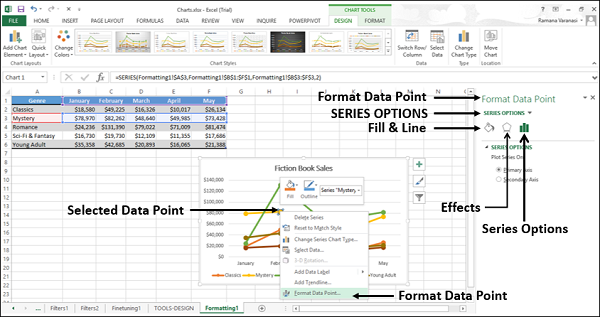
Step 4- Selezionare le opzioni di serie richieste. È possibile modificare la visualizzazione dei punti dati tramite queste opzioni.
Legenda del formato
Per formattare la legenda:
Step 1 - Fare clic con il pulsante destro del mouse sulla legenda, quindi fare clic su Formato legenda.
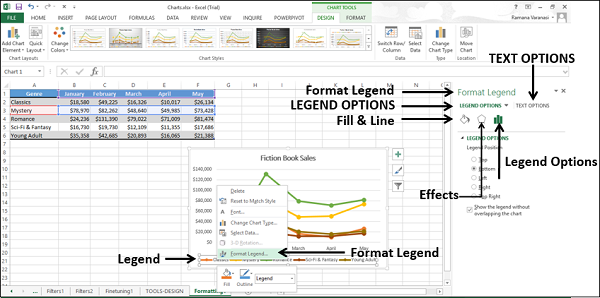
Step 2- Selezionare le opzioni della legenda richieste. È possibile modificare la visualizzazione delle legende tramite queste opzioni.
Formatta le principali linee della griglia
Formatta le principali griglie del grafico seguendo i passaggi indicati di seguito:
Step 1 - Fare clic con il pulsante destro del mouse sulle principali linee della griglia, quindi fare clic su Formato linee della griglia.